Personalizar el formulario de orden de trabajo
Mientras realiza la configuración para su organización, es posible que tenga que personalizar los formularios que los trabajadores administrativos, como los despachadores y los gerentes de servicio, usan para ver información importante y documentar su trabajo. Dynamics 365 Field Service Los administradores de TI pueden personalizar los formularios de servicio de campo para garantizar que los diseños de los formularios coincidan con sus procesos comerciales y que los usuarios puedan capturar información que sea exclusiva de su negocio o industria.
Personalizar correctamente los formularios es importante para maximizar el rendimiento. Las personalizaciones de formularios pueden afectar el tiempo que lleva cargar formularios y guardar los cambios. La personalización correcta del formulario puede mejorar la usabilidad. De esta forma, los usuarios podrán visualizar y actualizar la información con mayor facilidad.
Este artículo explica cómo personalizar el formulario orden de trabajo. Sin embargo, los pasos se pueden utilizar para personalizar cualquier formulario web de Field Service.
Nota
Para saber cómo personalizar el formulario orden de trabajo para la aplicación móvil, vaya a Editar la reserva y el formulario orden de trabajo.
Paso 1. Comprenda el formato orden de trabajo predeterminado
Antes de personalizar el formulario orden de trabajo, asegúrese de comprender el formulario orden de trabajo predeterminado que se incluye con Field Service. Una comprensión de los campos existentes y el flujo de proceso recomendado le ayudará a determinar qué cambios realizar en el formulario. Para un mejor rendimiento, facilidad de uso y capacidad de actualización, le recomendamos que utilice los campos y procesos predeterminados.
Vaya a Órdenes de trabajo de servicio de campo> y Seleccionar un registro existente o cree uno nuevo.
Vea y familiarícese con los campos predeterminados y determine cuáles pueden usarse para su negocio.
Proceso estándar orden de trabajo
El formulario predeterminado orden de trabajo está optimizado para el siguiente proceso estándar orden de trabajo.
- Un orden de trabajo se crea manualmente, a partir de un caso convertido, a través de una alerta de Internet de las cosas (IoT), a partir de un cronograma de acuerdo o mediante una integración. De forma predeterminada, las órdenes de trabajo recién creadas tienen un estado del sistema de No programado.
- Se ingresan los detalles de orden de trabajo. Estos detalles incluyen la cuenta, tipo de orden de trabajo, ubicación, productos, servicios, tareas de servicio y cualquier otra información que sea importante.
- El orden de trabajo está programado para uno o más recursos ("trabajadores de primera línea"). El estado del sistema cambia automáticamente a Programado.
- Un trabajador de primera línea ve el orden de trabajo programado en su aplicación móvil y viaja a la ubicación del cliente para realizar el trabajo requerido. El estado del sistema cambia a En progreso. El trabajador de primera línea actualiza información como la hora en que llegó al sitio, las tareas de servicio que completó y los servicios y productos a facturar.
- El trabajador de primera línea completa el orden de trabajo. El estado del sistema cambia a Completado.
- El gerente o despachador de back-office revisa el orden de trabajo completado y verifica que se haya completado el trabajo y se hayan capturado los datos necesarios. Si todo ha terminado, el estado del sistema cambia a Publicado.
Obtenga más información en orden de trabajo ciclo de vida y estados del sistema.
Campos críticos
Los siguientes campos son fundamentales para el proceso de órdenes de trabajo de Field Service y son obligatorios. Si su organización no planea utilizar estos campos, es posible que desee considerar usar una tabla de entidad diferente o crear una nueva.
- Número de orden de trabajo
- Estado del sistema
- Cuenta de servicio
- Cuenta de facturación
- Lista de precios
- Tipo de orden de trabajo
- Ubicación de trabajo
- Dirección
- Latitude
- Longitude
Las siguientes subcuadrículas también son fundamentales para el proceso de servicio de campo orden de trabajo y son muy recomendadas:
- Reservas de recursos que se pueden reservar ("Reservas")
- Tareas de servicio
- Productos
- Servicios
Obtenga más información en la arquitectura orden de trabajo y Cree una orden de trabajo .
Paso 2. Haz una lista de campos necesarios e innecesarios
Haga una lista de campos orden de trabajo predeterminados que sean relevantes para su proceso comercial. Haz otra lista de campos innecesarios. Asegúrese de agregar los campos críticos a la lista de campos necesarios, porque son obligatorios.
Paso 3. Cree nuevos campos según sea necesario
Si al formulario predeterminado orden de trabajo le faltan campos que necesita, cree campos nuevos.
Para conocer las mejores prácticas, vaya a Crear y editar columnas de Field Service.
Importante
Tenga cuidado al editar campos predeterminados. Nunca elimine los campos predeterminados.
Paso 4. Comience a personalizar el formulario orden de trabajo
Si bien recomendamos que utilice el formulario orden de trabajo existente (predeterminado) que se incluye con Field Service, hay situaciones en las que es posible que desee crear un nuevo formulario orden de trabajo personalizado.
Las siguientes secciones con pestañas explican los pros y los contras de cada enfoque. También incluyen instrucciones para comenzar a utilizar cada enfoque.
El formulario orden de trabajo existente es una mejor opción para escenarios en los que su organización no desea realizar muchos cambios en los diseño o campos. También es una mejor opción para las organizaciones que generalmente desean utilizar el proceso predeterminado orden de trabajo.
Pros
- Se recomienda. Microsoft recomienda el formato existente.
- Recibe actualizaciones. El formulario existente recibe actualizaciones de rendimiento y nuevas funciones.
- Proporciona una mejor capacidad de soporte. Al utilizar el formulario existente, es más fácil para los equipos de soporte diagnosticar y solucionar problemas.
Contras
- Es menos personalizable. Al aceptar utilizar el formulario existente, usted acepta realizar menos cambios en él.
- Debes probar las actualizaciones. El formulario existente recibe actualizaciones hasta dos veces al año. Pruebe las nuevas actualizaciones en un entorno aislado ambiente y asegúrese de que no interrumpan a sus usuarios. Obtenga más información en Fusionar personalizaciones de formulario.
Comience a personalizar el formulario orden de trabajo existente
Inicie sesión en Power Apps.
Seleccione Tablas.
Busque y seleccione Orden de trabajo.
En Experiencias de datos, seleccione Formularios.
Encuentre el formulario principal Orden de trabajo.
Paso 5. Ocultar pestañas, secciones y campos del formulario
El siguiente paso es ocultar pestañas, secciones y campos no deseados. Le recomendamos que oculte los elementos en lugar de eliminarlos. Este enfoque ayuda a reducir la probabilidad de errores. Además, podrás volver a agregar los elementos más fácilmente más tarde si es necesario. Oculte elementos antes de reorganizar o agregar campos.
Nota
No oculte campos críticos. Si su organización no planea utilizar estos campos, es posible que desee considerar crear una nueva tabla de entidades.
Ocultar pestañas no deseadas
Las pestañas se disponen horizontalmente en la parte superior del formulario. Oculta las pestañas que no necesitas. No puede ocultar la pestaña Resumen.
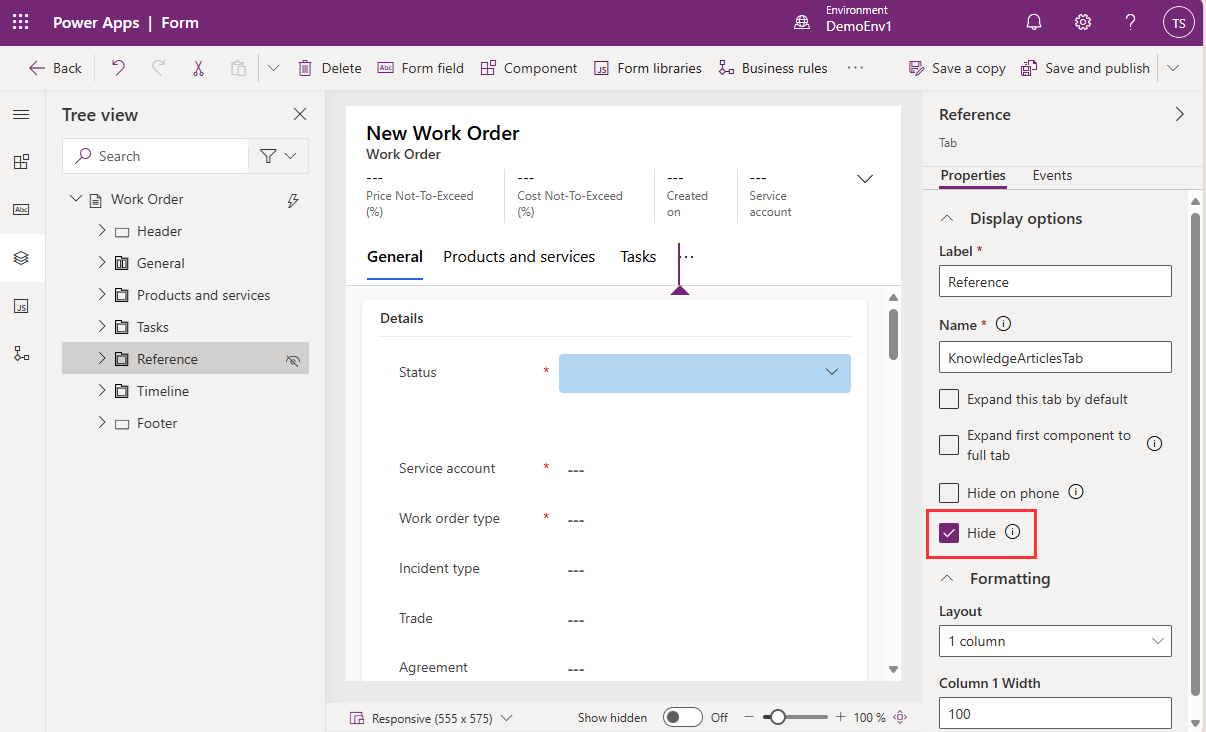
Ocultar secciones no deseadas
Las secciones son áreas en pestañas. Oculte las secciones que no necesita. Si una sección que necesita solo tiene un campo, mueva ese campo a otra sección y luego oculte la sección que no necesita.
Ocultar campos no deseados
Oculte los campos que no necesite, a menos que sean campos críticos .
Eliminar campos relacionados con el precio si corresponde
Existe una forma sencilla y con soporte de eliminar todos los campos relacionados con precios (como Lista de precios e Importe total) de los formularios de producto orden de trabajo, orden de trabajo y de servicio orden de trabajo.
- Inicie sesión en la aplicación Field Service.
- Seleccionar el área de Configuración .
- En la sección General, seleccione Configuración de Field Service.
- En la pestaña orden de trabajo / Reservas , establezca el campo Calcular precio en No. Obtenga más información en orden de trabajo / Configuración de reserva.
Eliminar campos relacionados con impuestos si corresponde
Existe una forma sencilla y con soporte para eliminar todos los campos relacionados con impuestos (como Imponible) del producto orden de trabajo, orden de trabajo y de los formularios de servicio orden de trabajo.
- En Field Service, abra el área Configuración.
- En la sección General, seleccione Configuración de Field Service.
- En la pestaña orden de trabajo / Reservas , establezca el campo Calcular impuesto en No. Obtenga más información en orden de trabajo / Configuración de reserva.
Paso 6. Añade tus campos personalizados al formulario
Si creó campos personalizados (columnas) anteriormente, debe agregarlos al formulario. Para obtener el mejor resultado, siga estas pautas:
- (Obligatorio) Agregar nuevos campos personalizados a una nueva sección de formulario.
- (Muy recomendable pero no obligatorio) Agregar nuevos campos personalizados a una nueva pestaña de formulario.
- No agregue nuevos campos personalizados a la primera pestaña del formulario a menos que sea necesario. (De forma predeterminada, la primera pestaña es la pestaña de resumen). Los campos personalizados en la primera pestaña hacen que los tiempos de carga del formulario sean más lentos. En particular, evite agregar subcuadrículas y campos de búsqueda a la primera pestaña del formulario, ya que pueden provocar que los tiempos de carga sean significativamente más lentos.
Agregue sus campos personalizados a una nueva pestaña de formulario (recomendado)
En este ejemplo, tiene un nuevo campo personalizado llamado Fuente. Es un campo de tipo elección que se utiliza para determinar si el origen del mensaje proviene de un correo electrónico, una alerta de IoT o un acuerdo, por ejemplo. Desea agregar este campo personalizado al formulario orden de trabajo.
En Power Apps, abre el orden de trabajo Llamada de teléfono.
Seleccionar Componente en la barra de herramientas y, a continuación, en el panel Componentes de la izquierda, Seleccionar pestaña de 1 columna, pestaña de 2 columnas o pestaña de 3 columnas.
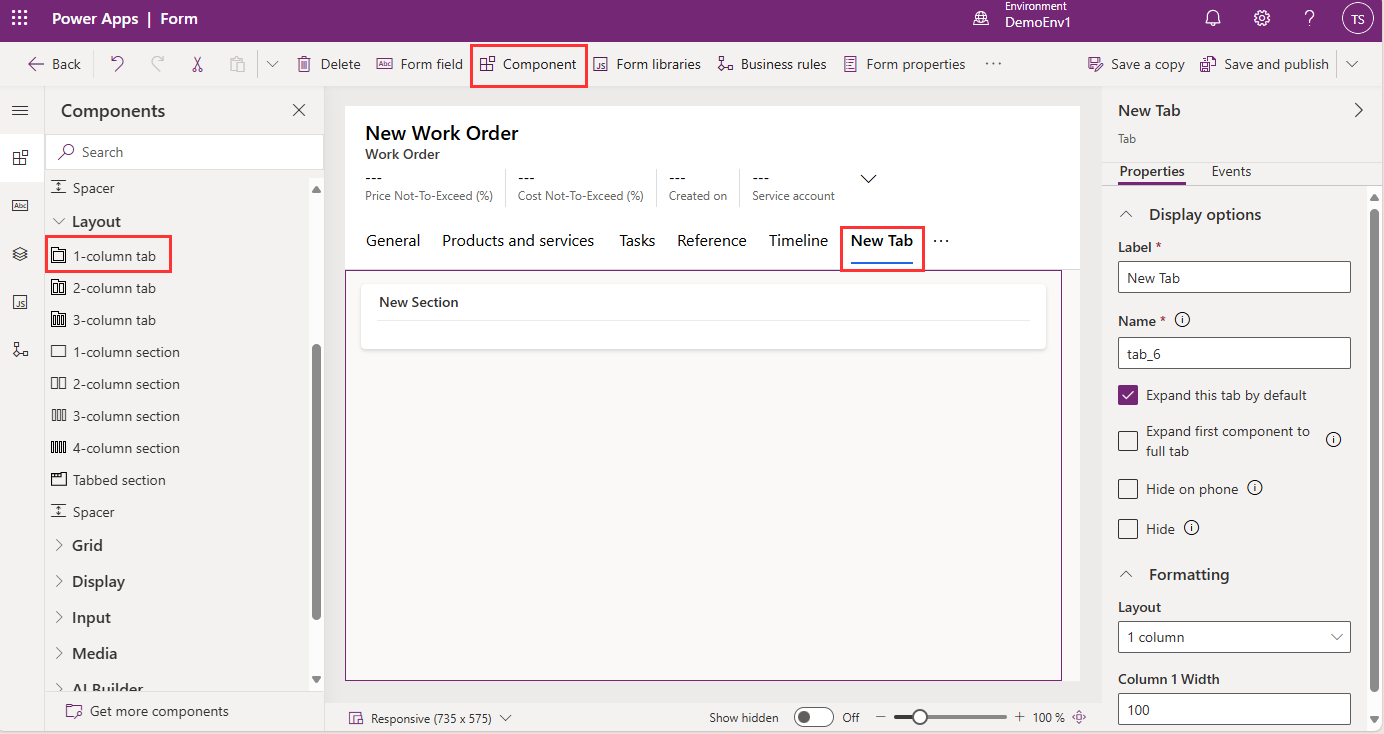
Cambie el nombre de la pestaña según su proceso comercial.
Cuando se crea una nueva pestaña de formulario, automáticamente se crean nuevas secciones en ella.
Agregue sus campos personalizados a las nuevas secciones en la nueva pestaña. Puede agregar nuevas pestañas y nuevas secciones según sea necesario.
Añade tus campos personalizados a una nueva sección (obligatorio)
En los escenarios donde necesita campos personalizados en una pestaña existente, cree una nueva sección en la pestaña y luego agregue sus campos personalizados a la nueva sección.
Importante
No agregue nuevos campos personalizados a las secciones existentes. Debes crear nuevas secciones. Además, evite agregar nuevas secciones y campos personalizados a la primera pestaña del formulario (por defecto, la pestaña de resumen). Los campos personalizados en la primera pestaña hacen que los tiempos de carga del formulario sean más lentos.
Por ejemplo, usted creó una nueva sección en la pestaña General del formulario orden de trabajo y desea agregarle campos personalizados.
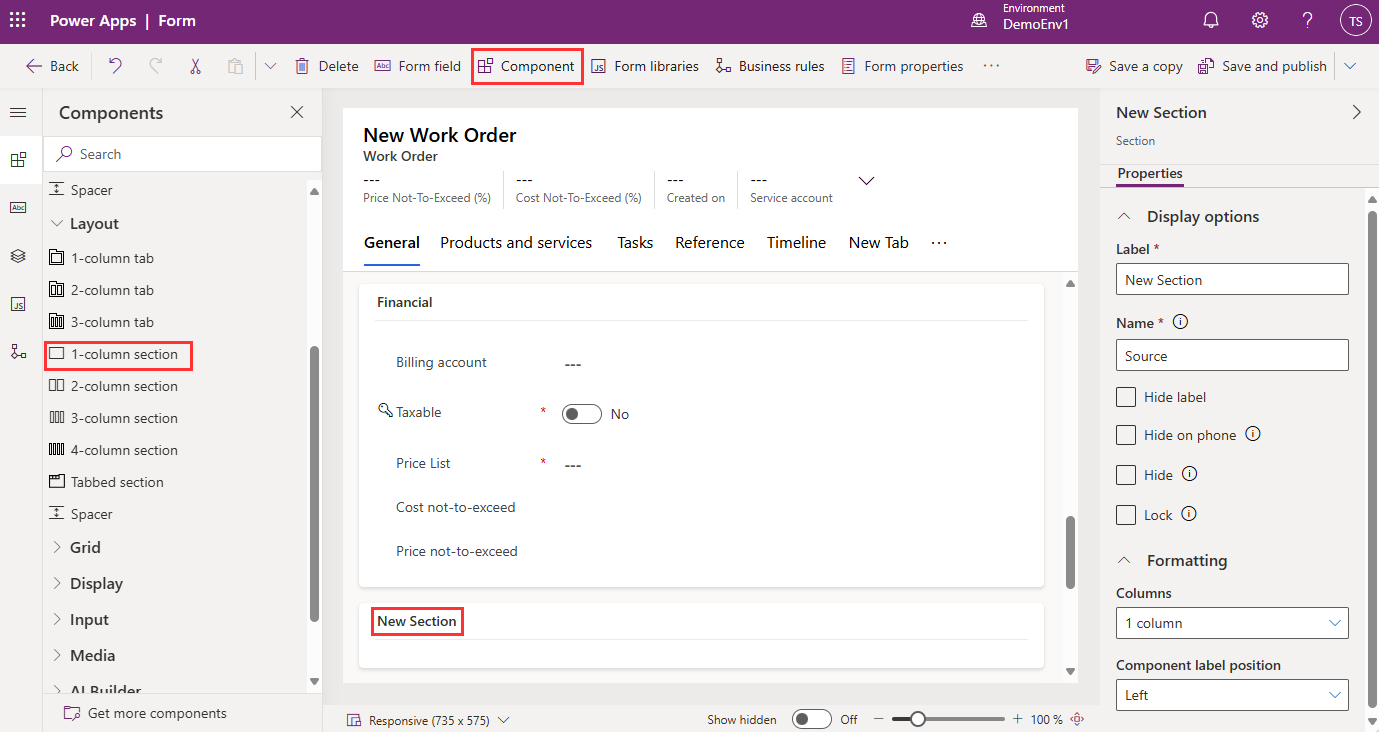
Para obtener más información sobre cómo editar formularios, vaya a Crear, editar o configurar formularios usando editor de formularios.
Paso 7. Pon a prueba tus formularios con herramientas
Para determinar cómo factores como los navegadores, el rendimiento de la red y las consultas de datos afectan el rendimiento de las aplicaciones y los formularios, ejecute estadísticas de rendimiento.
Para obtener ayuda para comprender la causa raíz de los tiempos de carga lentos del formulario, utilice la herramienta de monitoreo. Obtenga más información en Usar Monitor para solucionar problemas de comportamiento de formularios de aplicaciones basados en modelos.
Scripts de formularios
El formulario de orden de trabajo incluye bibliotecas de scripts de formulario. No edite ni elimine ninguna biblioteca de formularios predeterminada.
Cuando se carga, modifica y guarda el formulario, muchas organizaciones ejecutan scripts de código para realizar validaciones y ejecutar procesos. Los scripts de formulario pueden afectar en gran medida aspectos del rendimiento del formulario, como los tiempos de carga. Para obtener más información sobre las mejores prácticas, incluida la ejecución del verificador de soluciones para probar los scripts en busca de problemas, vaya a Escribir scripts para implementar una lógica empresarial compleja.